1、打开手机界面,找到“美团秀秀”图标。
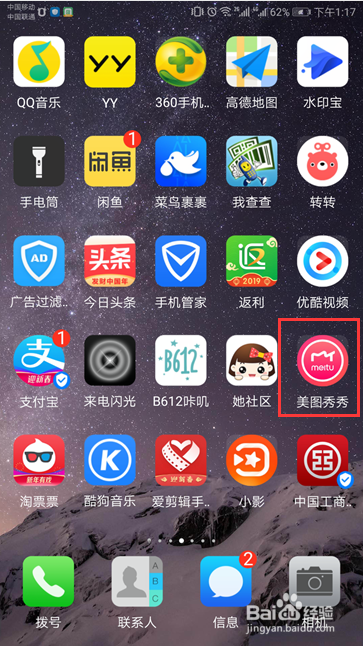
2、打开软件后,点击“bai拼图”选项
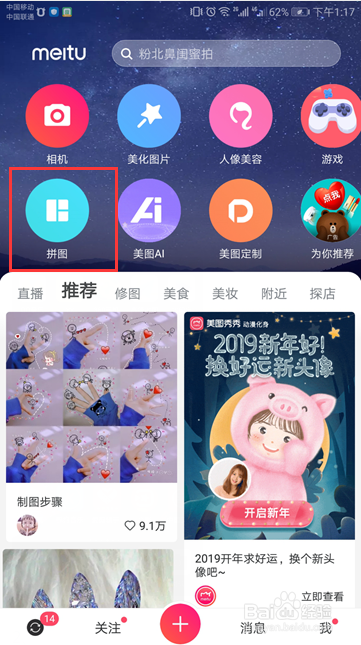
3、在打开的界面中选择两个照片。
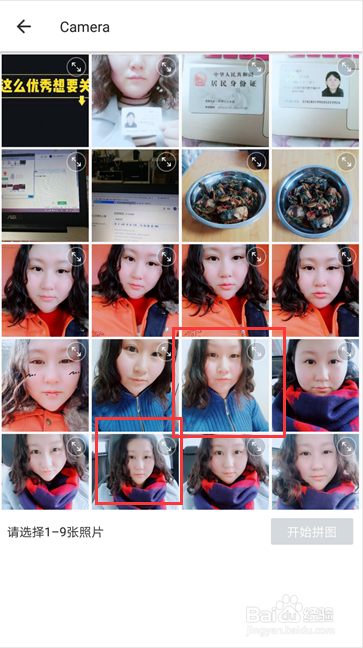
4、点击好两张图片后,点击“开始拼图”选项。

5、在拼图的界面中,选择“模板”,出现很多的模板,选择一个自己喜欢的模板。

6、选择好后,点击右上角的对号按钮。

7、此时显示图片已经保存了。

8、回到手机界面,找到“图库”选项。

9、找到“相机”文件夹。
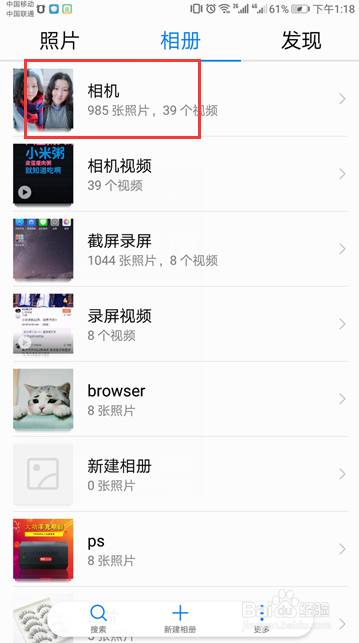
10、点击拼好的图片。
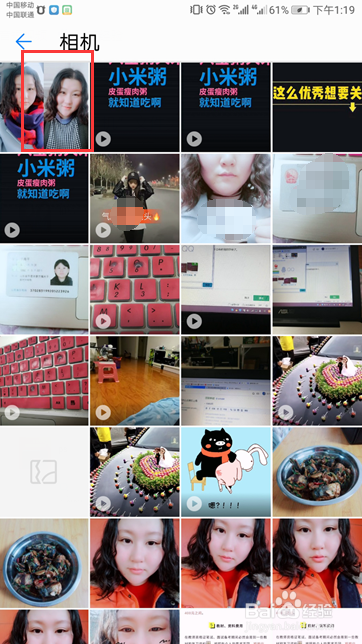
11、此时就可以进行查看了。

时间:2024-10-14 08:13:21
1、打开手机界面,找到“美团秀秀”图标。
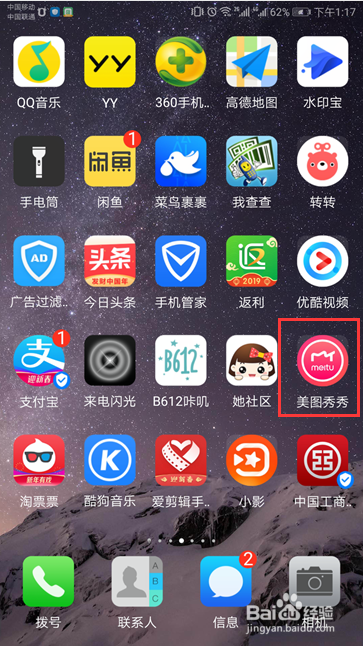
2、打开软件后,点击“bai拼图”选项
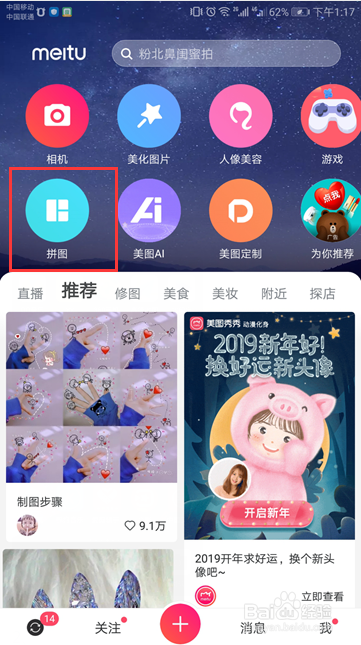
3、在打开的界面中选择两个照片。
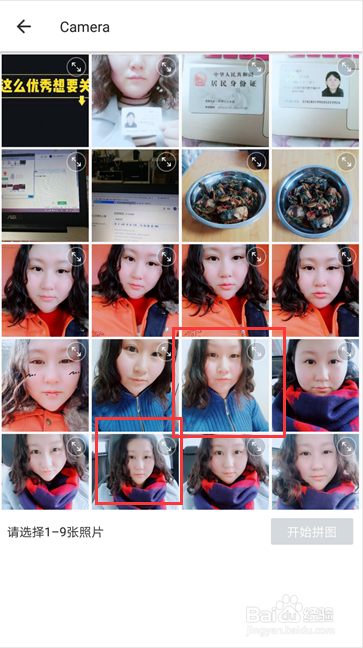
4、点击好两张图片后,点击“开始拼图”选项。

5、在拼图的界面中,选择“模板”,出现很多的模板,选择一个自己喜欢的模板。

6、选择好后,点击右上角的对号按钮。

7、此时显示图片已经保存了。

8、回到手机界面,找到“图库”选项。

9、找到“相机”文件夹。
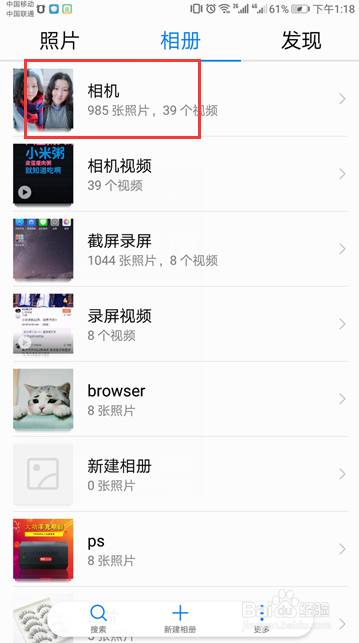
10、点击拼好的图片。
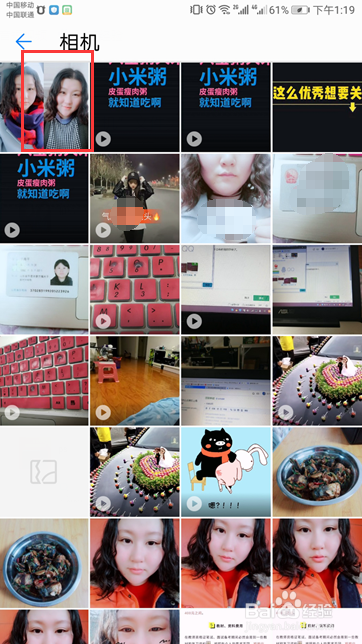
11、此时就可以进行查看了。

